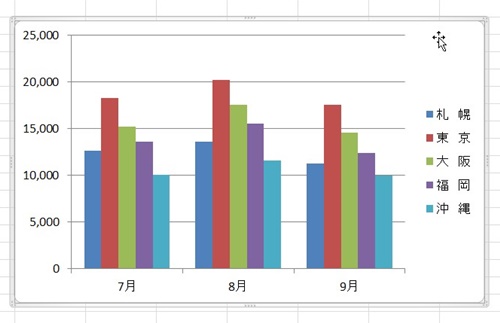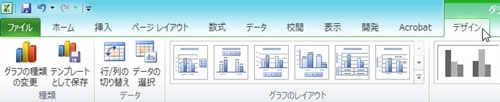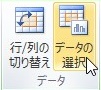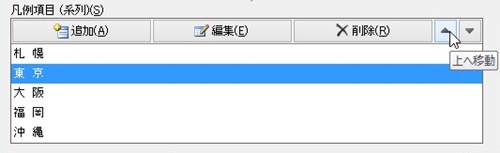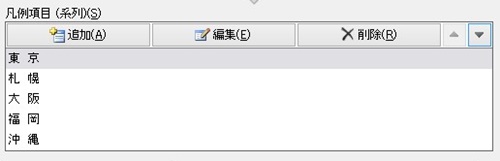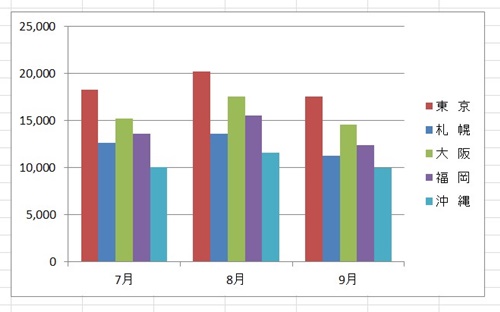【エクセル2010】グラフにある凡例の順番を変更するやり方
 グラフを作成すると凡例が
グラフを作成すると凡例が
表示されますが、その順番を
変更したい時があります。
そんな時には「データの選択」機能を
使えば解決できます。
凡例の順番を変更できれば
あなたの作成したいグラフに
することができます。
とはいえ、
『グラフにある凡例の順番を変更するには
どうすればいいの?』
と困っている人も多いでしょう。
そこで今回は、
「グラフにある凡例の順番を変更するやり方」
についてご紹介していきます。
この記事の目次
グラフにある凡例の順番を変更するやり方
それでは始めていきましょう!
凡例の順番を変更するグラフをクリックして選ぶ
まずは凡例の順番を変更するグラフを
クリックして選びましょう。
「グラフ ツール」の「デザイン」タブをクリックして選ぶ
凡例の順番を変更するグラフを選んだら
「グラフ ツール」のタブが表示されます。
その表示されたタブの中から
「デザイン」タブをクリックして
選んでください。
「データ」グループの「データの選択」アイコンをクリックして選ぶ
「デザイン」タブを選んだら「データ」
グループの「データの選択」アイコンを
クリックして選びます。
順番を変更する凡例項目をクリックして選ぶ
「データの選択」アイコンを選んだら
「データソースの選択」ダイアログが
表示されます。
表示されたダイアログにある
「凡例項目(系列)」欄から順番を変更する
凡例項目をクリックして選びましょう。
今回は「東京」を選びます。
「▲/▼」をクリックして順番を変更する
順番を変更する凡例項目を選んだら
「凡例項目(系列)」欄の「▲/▼」を
クリックして順番を変更します。
今回は、上に移動させるので
「▲」を選びます。
そうすると、凡例項目を上に
移動できます。
「データソースの選択」ダイアログの「OK」ボタンをクリックして終了!
凡例項目の順番を変更したら
「データソースの選択」ダイアログの
「OK」ボタンをクリックして選んで
ください。
そうすると、グラフにある凡例の
順番を変更することができます。
まとめ
- 凡例の順番を変更するグラフをクリックして選ぶ
- 「グラフ ツール」の「デザイン」タブをクリックして選ぶ
- 「データ」グループの「データの選択」アイコンをクリックして選ぶ
- 順番を変更する凡例項目をクリックして選ぶ
- 「▲/▼」をクリックして順番を変更する
- 「データソースの選択」ダイアログの「OK」ボタンをクリックして終了!
お疲れ様でした。
グラフにある凡例の順番を変更することは
できましたでしょうか?
「データの選択」機能を使えば
グラフにある凡例の順番を変更できるので
活用していきましょう。
あなたの作業が、つまづくことなく
進められることを心より応援しております。